Mover fotos a un álbum diferente en Facebook

- 4928
- 1020
- Hugo Vera
¿Sabías que Facebook obtiene 4.000 cargas de fotos cada segundo?? La plataforma de redes sociales tiene más de mil millones de usuarios en todo el mundo, y se espera que ese número aumente en 690 millones en 2020. Esa es una cantidad abrumadora de fotos que se suben todos los días.
Si tiene una colección de fotos subidas a lo largo de los años, dependiendo de cuándo se unió a la plataforma, Facebook le permite mover fotos a los álbumes de fotos para organizarlas. Luego puedes compartirlos con tu familia y amigos, y preservar recuerdos.
Tabla de contenido
Sin embargo, agregar y administrar fotos en Facebook no siempre es fácil, porque tienden a cambiar la interfaz de usuario con bastante frecuencia.
Justo cuando estás familiarizado con hacer cosas simples como agregar una foto de perfil u organizar tus álbumes de fotos, se agregan nuevos requisitos de tamaño o cambian la interfaz por completo.
En Facebook, antes de que puedas mover fotos a un álbum diferente, necesitarás crear los álbumes.
- Para hacer esto, vaya a su feed de noticias y haga clic en su nombre en el lado superior izquierdo de la pantalla, para abrir su perfil.
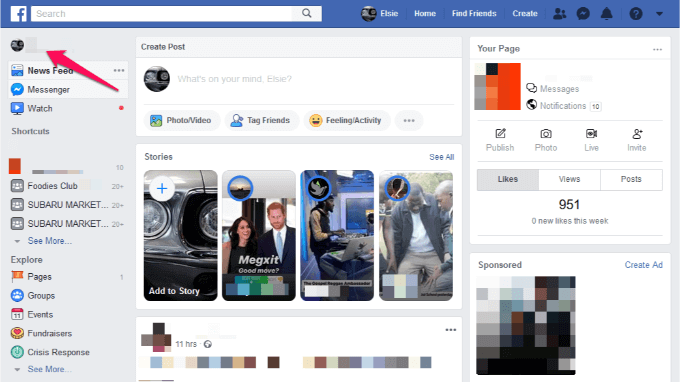
- A continuación, haga clic en Fotos.
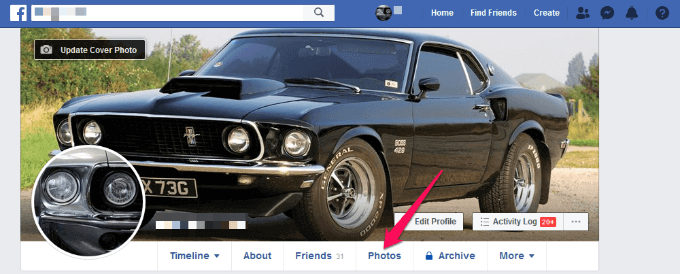
- Hacer clic +Crear álbum.
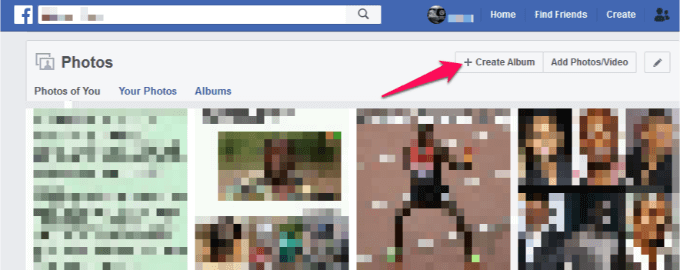
- Elija las fotos o videos que desea agregar a su álbum y luego haga clic en Abierto.
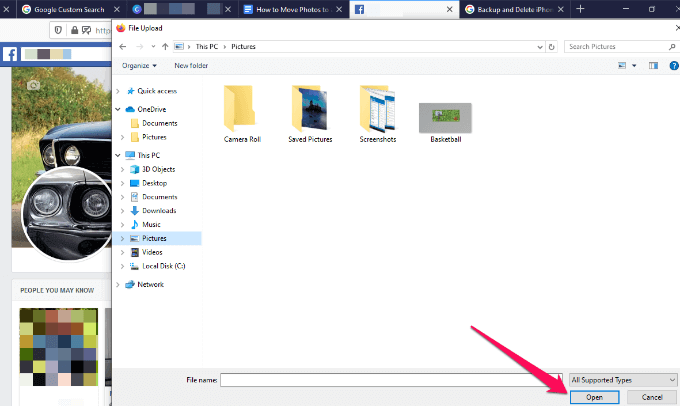
- Dale al álbum un título, descripción o ubicación. También puede etiquetar a sus amigos o familiares, agregar contribuyentes y elegir quién puede ver las fotos en el álbum. Por ejemplo, puedes elegir Amigos, público etcétera.
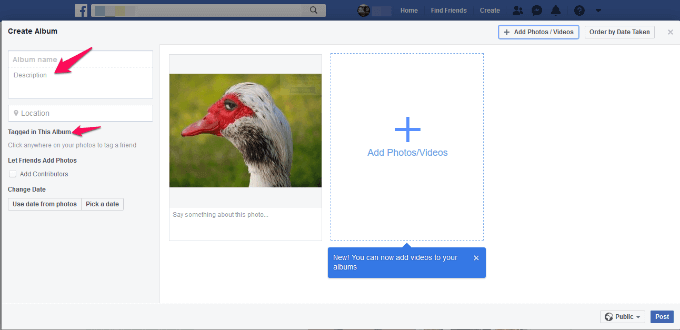
- Hacer clic Correo Para crear el álbum. Si lo desea, puede cambiar las portadas de su álbum para que se vean divertidos e interesantes.
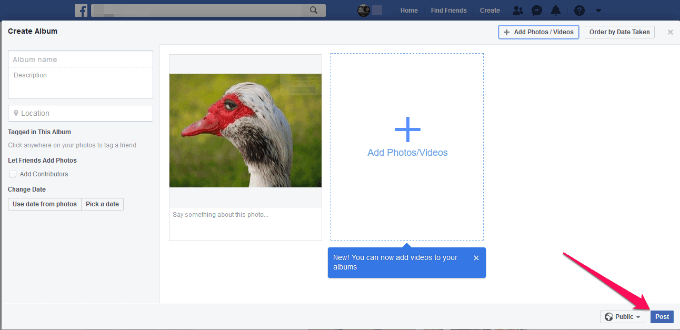
Nota: Si crea múltiples álbumes, puede mover más que solo fotos. Facebook ahora le permite mover videos, publicaciones de texto, registros y más. También puede seguir los álbumes de Friend y recibir alertas cuando se actualicen, además puede resaltar sus colecciones favoritas mostrando álbumes destacados en su perfil.
- .
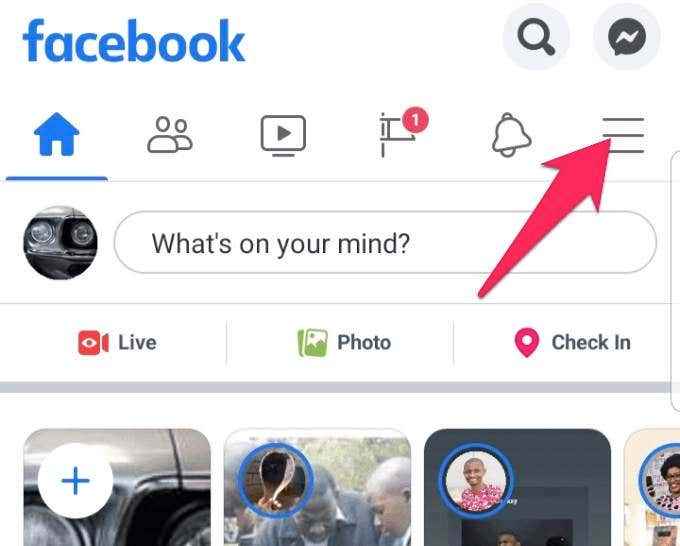
- Toque el nombre de su perfil para abrir su página de perfil.
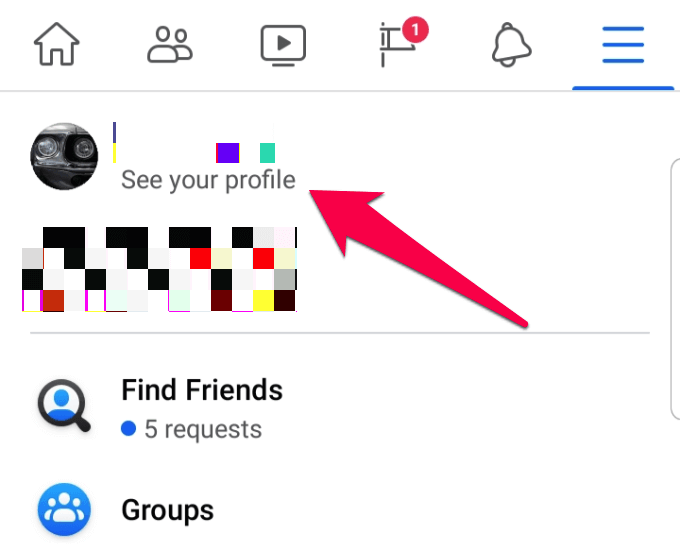
- Grifo Fotos, Hecho.
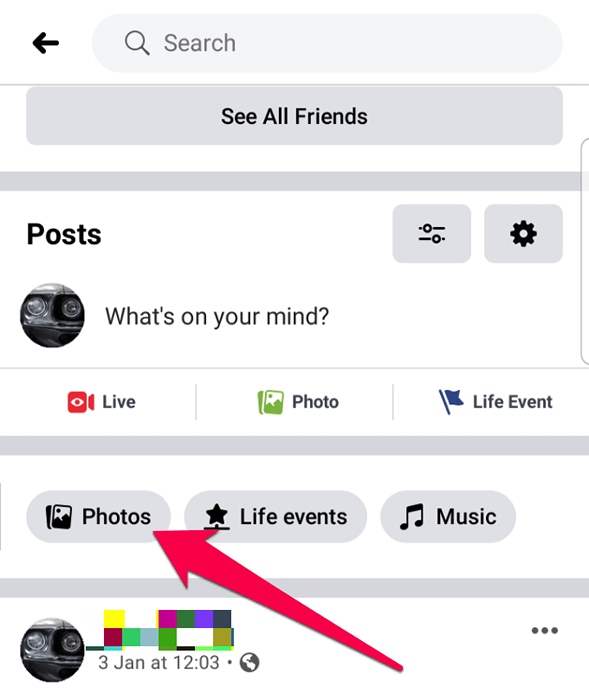
- Grifo Álbum Crear albúm. .
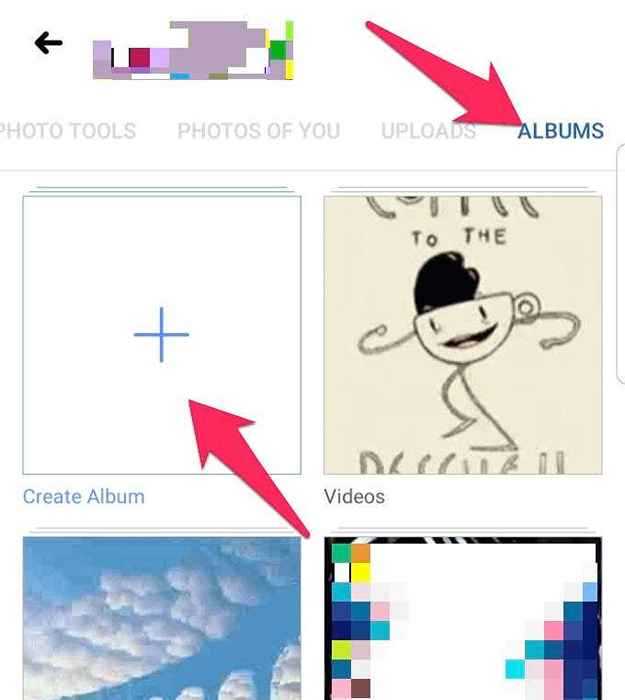
- Si desea que su álbum tenga acceso restringido o esté disponible para el público, toque para elegir la configuración de privacidad y luego toque Crear.
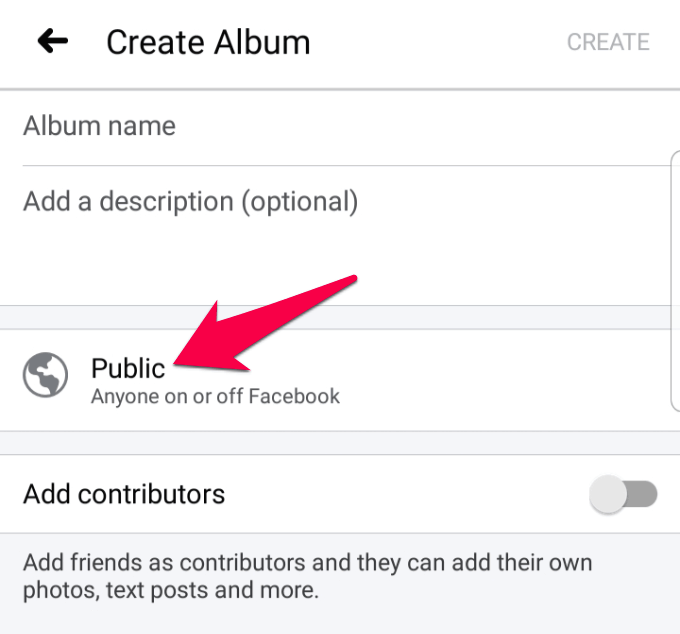
- Cambie y elija los nombres de su lista de amigos. Grifo Hecho.
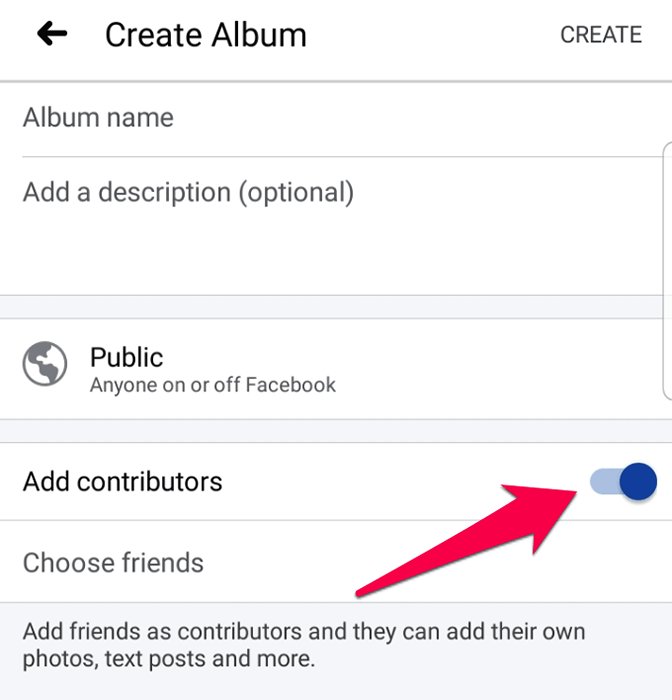
- Crear .
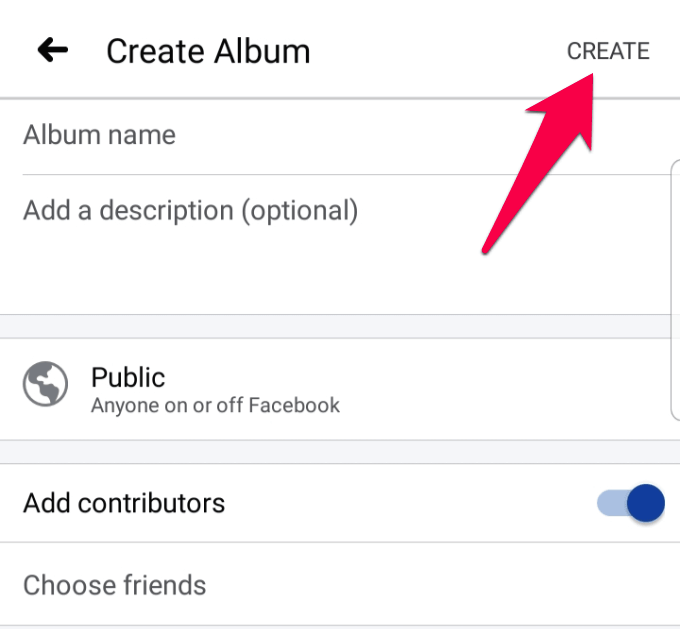
.
Por ejemplo, si tienes fotos de tu último baile de graduación, y tus amigos también tienen fotos para compartir, puedes ponerlas todas en un álbum compartido y recibir notificaciones cuando se actualiza.
- Para crear un álbum compartido, ir a un álbum, y en el lado superior izquierdo, busque y haga clic .
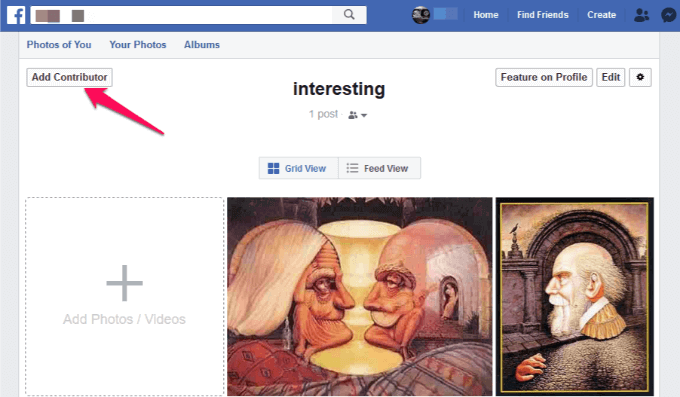
- . La audiencia puede ser solo contribuyentes de álbumes, amigos de los contribuyentes de álbumes o público.
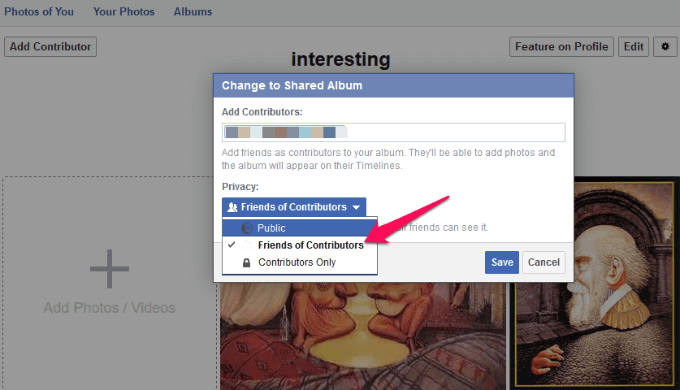
- Hacer clic Ahorrar.
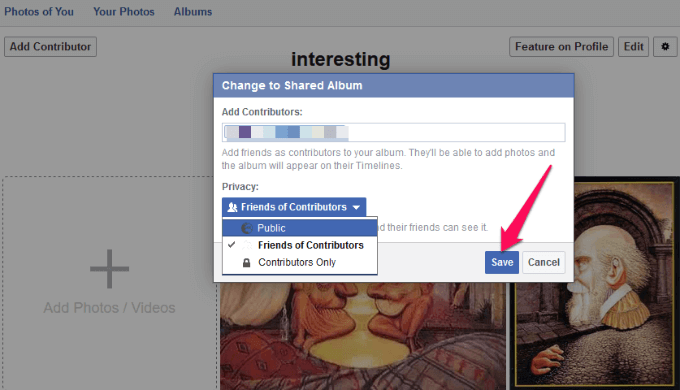
- .
Nota: Los contribuyentes a un álbum compartido solo pueden eliminar o editar las fotos o videos que suben. El propietario del álbum tiene derechos de eliminación de todo el contenido en el álbum compartido. Si elimina un colaborador del álbum, él o ella puede ir a su registro de actividades para eliminar las fotos que agregaron.
Ahora que tienes tus álbumes listos, es hora de mover tus fotos entre álbumes.
- Fotos .
- . . Editar En el lado superior derecho (puede hacer clic en el icono de lápiz si lo prefiere).
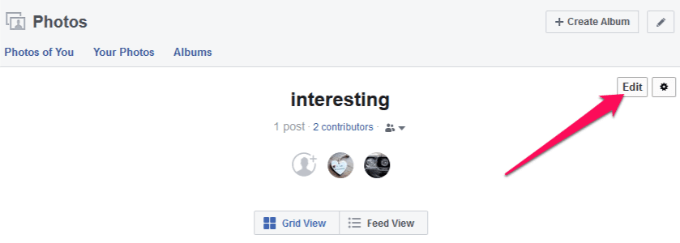
Nota: .
- . Hacer clic Mover a otro album.
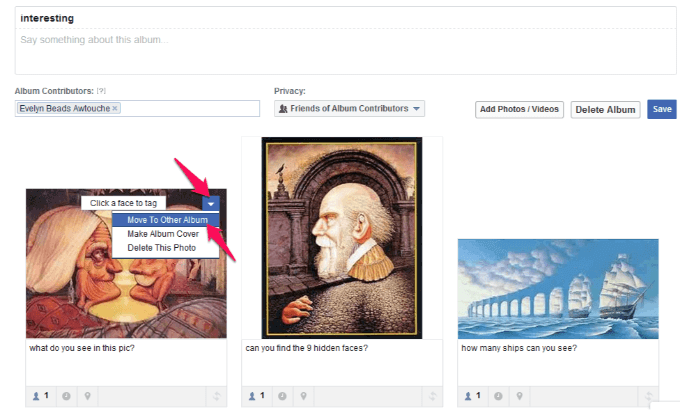
Nota: Si la foto que desea mover en Facebook es parte de una publicación, recibirá una notificación emergente.
- En la foto que desea mover, haga clic en la lista desplegable y seleccione el álbum de destino.
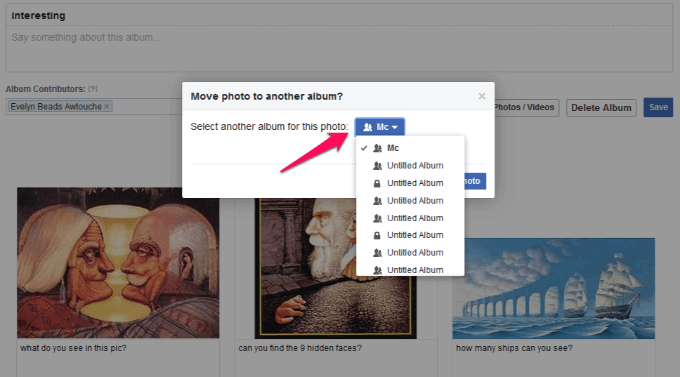
- Hacer clic . Tus fotos/fotos se han movido, pero aún estarás en la página del álbum original. Álbumes Enlace y haga clic en el álbum que contiene la foto que acaba de mover.
Nota: .
Facebook: Eliminar un álbum de fotos
No se pueden eliminar todos los álbumes de fotos en Facebook, por ejemplo, fotos de perfil, pero puede eliminar cualquier foto en tales álbumes.
- Fotos. Hacer clic y haga clic en el álbum de fotos que le gustaría eliminar.
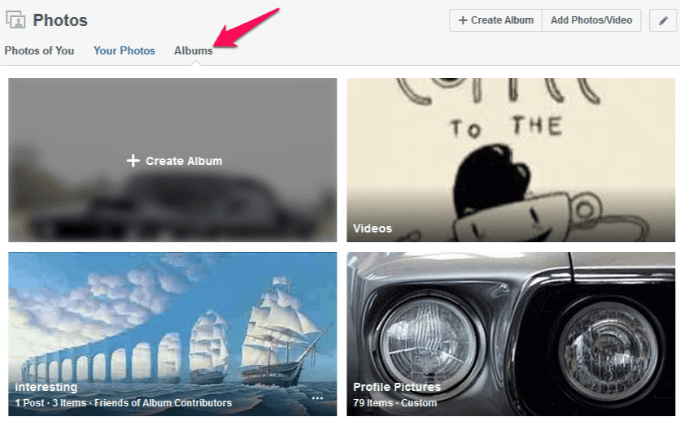
- Haga clic en el icono del engranaje en el lado superior derecho y luego haga clic en Eliminar el álbum.
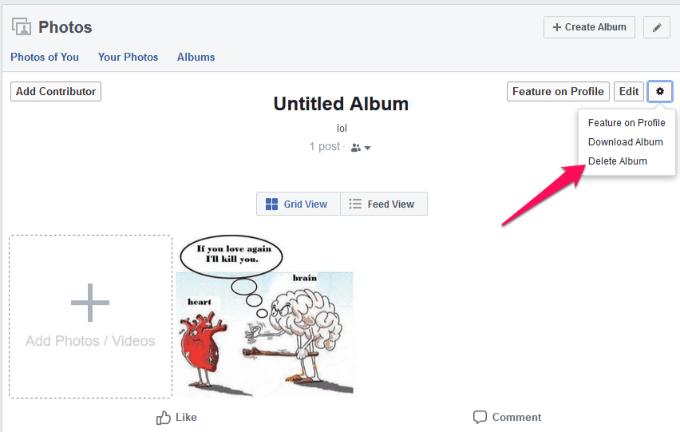
- Haga clic nuevamente para confirmar la acción.
- « Mover, eliminar o copiar archivos automáticamente en Windows
- Qué buscar al comprar altavoces de PC »

